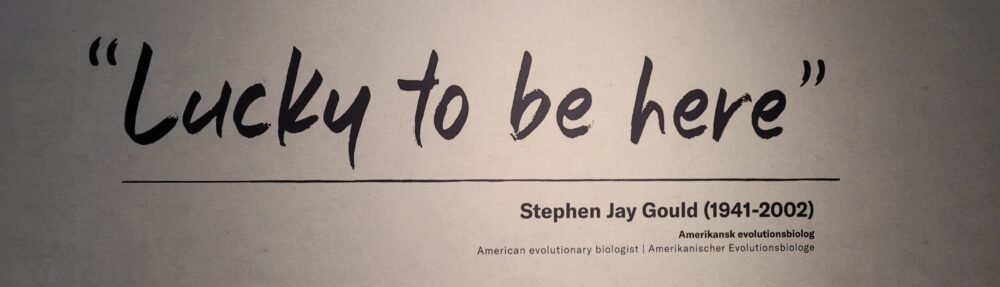In deze tutorial ga ik uitleggen hoe je een minecraft server maakt op een raspberrypi, maar deze tutorial werkt ook op andere linux toestellen
De software.
Eerst zul je de pi moeten updaten. Dat kan je doen met
sudo apt-get update
sudo apt-get upgradeJe hebt een paar bestanden nodig: Java om de server te kunnen starten. De vanilla .jar kun je downloaden vanuit de launcher. Deze kan je vinden bij de opstartinstellingen, en dan bij de versie. Daar zou je een knop “server downloaden” moeten zien staan.
Het kan zijn dat je per ongeluk een server.zip bestand downloadt. Dat komt omdat de browser een .jar bestand niet kent, en dus een .zip downloadt. Dus het kan geen kwaad als je het hernoemt van server.zip naar server.jar. Het bestand zal blijven werken.
Dan verplaats je het bestand door middels van sftp (met bv filezilla) naar de pi. Op de pi kan je dan een map aanmaken om de server in te bewaren, ik maak deze in de “/home/pi/Server” map, of “~/Server” waar “~” staat voor de home map.
Als je een andere gebruikersnaam hebt, verplaats je gewoon “pi” door je gebruikersnaam.
De Server Instellen
Dan kan je de server starten met (op het moment van schrijven is 1.12.2 de laatste versie, en gebruik in 512M ram voor mijn server)
java -Xmx 512M -Xms512M -jar minecraft_server.1.12.2.jar noguiDan zal je zien dat de server direct stopt. Dat komt omdat je de EULA of End User License Agreement moet accepteren.
Dat kan je doen door het eula.txt bestand te bewerken en waar “eula=false” staat kan je dat veranderen door “eula=true”
Dan als je de server start zal je zien dat hij de wereld aan het genereren is. Dit kan even duren, maar de volgende keer dat je hem opstart zal dat sneller gaan.
Eens gestart, stop de server door “stop” in te console te typen.
Open dan server.properties. Pas daar view-distance aan van 10 naar 6 om performance te boosten, En pas eventueel de moeilijkheid en gamemode aan. Dan kan je de server terug starten. Eens hij gestart is kan je jezelf op status geven door “op gebruikersnaam” te typen in de console.
Zo, nu kun je met je vrienden op minecraft, op je eigen server.